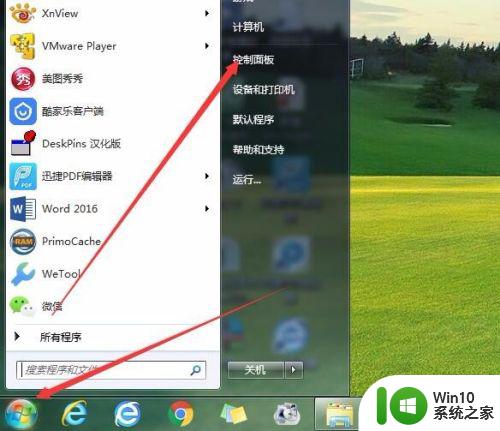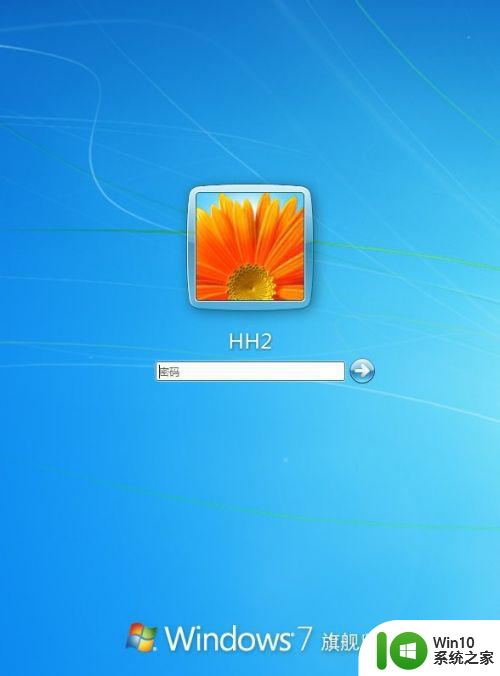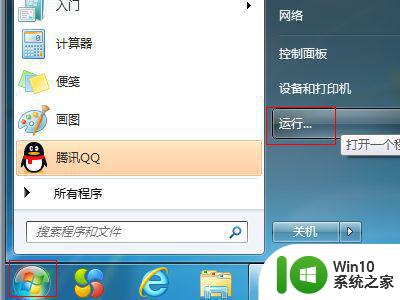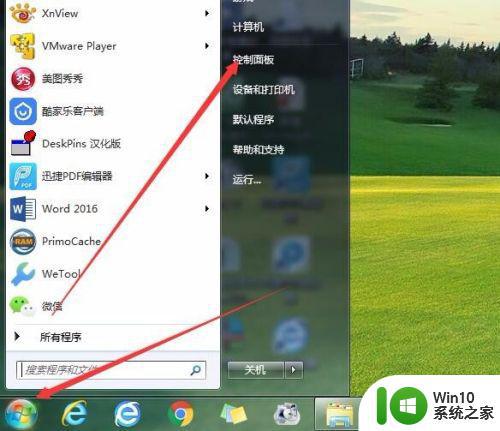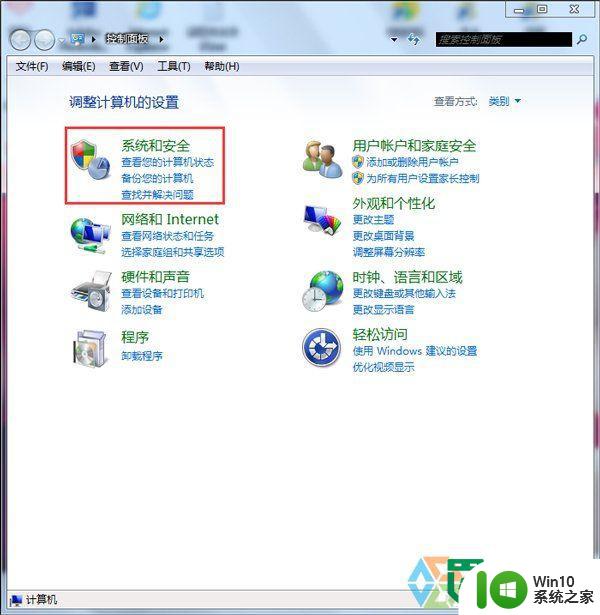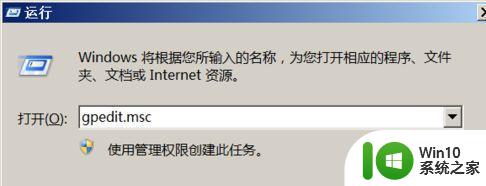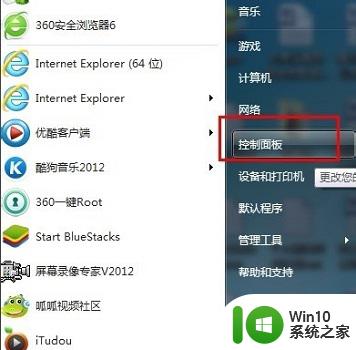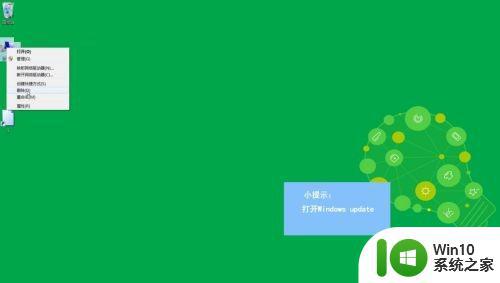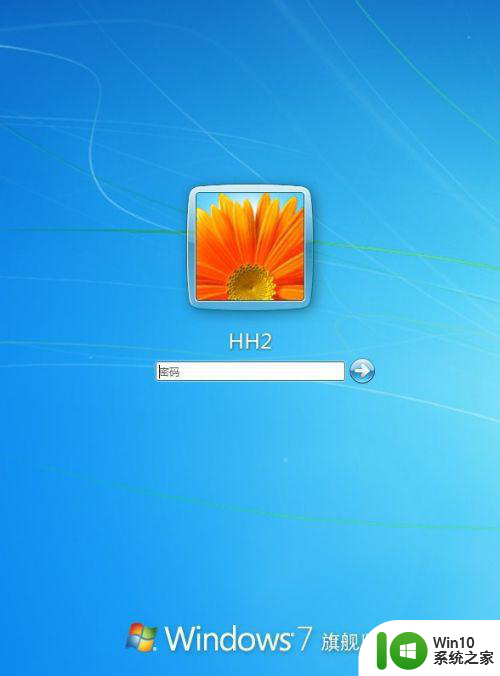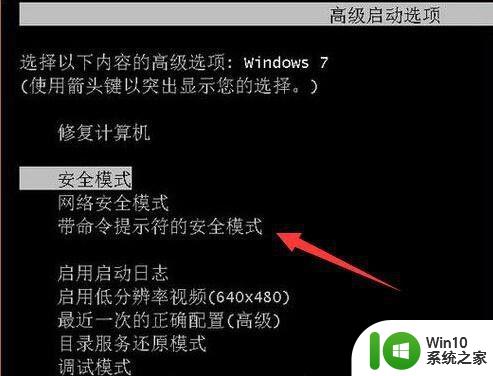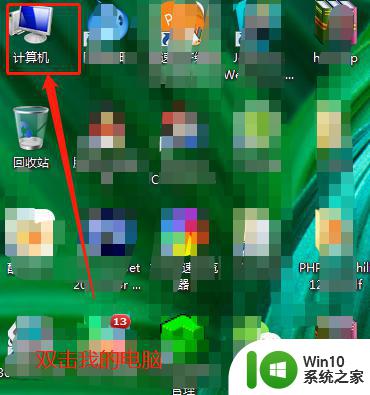window7电脑开机密码显示不能更改解决方法 window7电脑开机密码显示不能更改怎么解决
在使用Windows 7电脑时,有时会遇到一个问题,即开机密码显示无法更改,这个问题可能会导致用户无法更改或删除开机密码,给使用带来不便。幸运的是我们可以采取一些解决方法来解决这个问题。在本文中我们将探讨一些解决开机密码无法更改的方法,帮助用户恢复正常使用电脑的便利性。
具体方法:
1、在Windows7系统桌面依次点击“开始/控制面板”菜单项
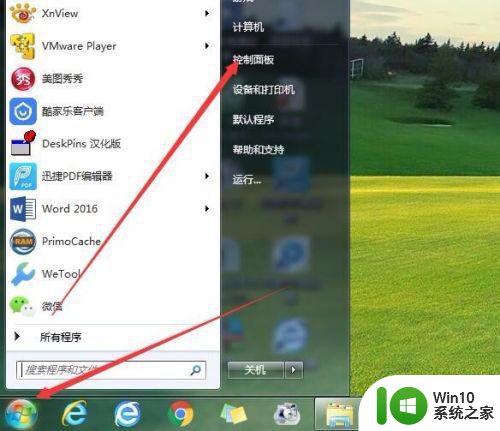
2、在打开的控制面板窗口中点击“系统和安全”图标
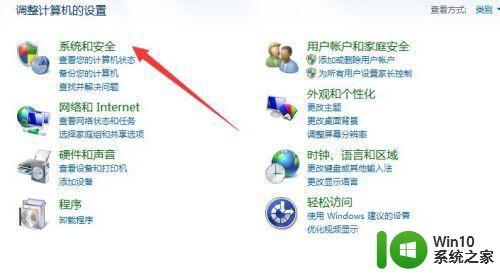
3、在打开的系统和安全窗口中点击“管理工具”快捷链接
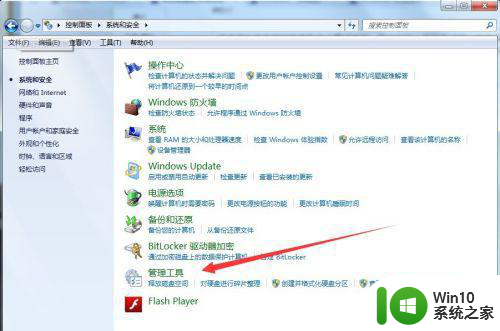
4、这时会打开Windows7系统的管理工具窗口,在窗口中找到并双击“计算机管理”图标
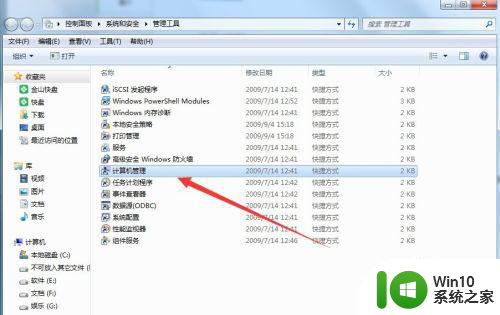
5、在打开的计算机管理窗口点击左侧的“本地用户和组”,在弹出的菜单中点击“用户”菜单项,右侧窗口就可以看到Administration账号了
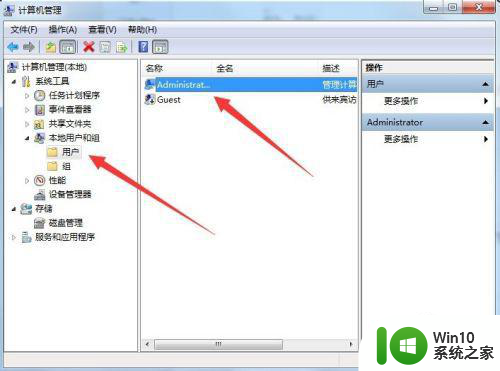
6、双击右侧的Administration账号,弹出属性窗口,在这里把“用户不能更改密码”前的复选去掉,最后点击确定按钮保存退出。这样就可以在账号管理中修改用户的密码了
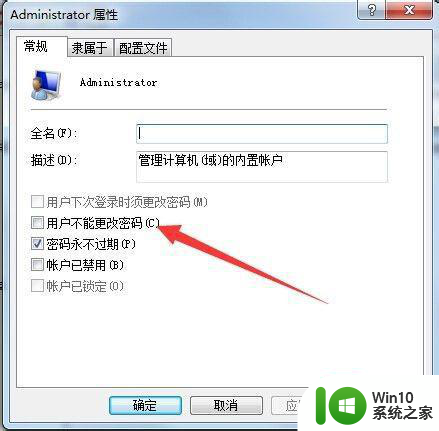
以上就是关于window7电脑开机密码显示不能更改解决方法的全部内容,有出现相同情况的用户就可以按照小编的方法了来解决了。